Уроки CorelDRAW
Этапы выполнения упражнения
Рисунок 10.10. Этапы выполнения упражнения
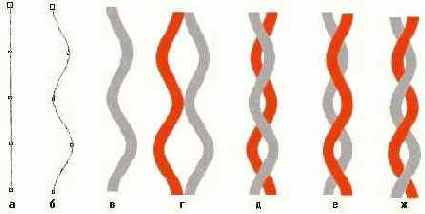
3. Поскольку провод должен изгибаться, сегменты, составляющие кривую, следует преобразовать в криволинейные. Выделите все узлы кривой, растянув вокруг нее рамку выделения инструментом Shape (Форма), и щелкните на кнопке Convert Line To Curve (Криволинейный сегмент) панели атрибутов. Выделите узлы кривой через один инструментом Shape (Форма) при нажатой клавише Shift и сместите их по горизонтали на некоторое расстояние (это удобнее всего делать клавишами управления курсором). Теперь у нас получилась волнистая кривая (Рисунок 10.10, б).
4. Далее необходимо превратить кривую в объект с заливкой. Как обычно, CorelDRAW предоставляет для решения этой задачи несколько возможностей (например, с помощью суперлиний). Мы воспользуемся командой преобразования контурной линии в самостоятельный объект. Выделите кривую инструментом Pick (Выбор) и задайте толщину контурной линии. Поскольку эта толщина определяет диаметр провода, возможно, для практических целей ее лучше бы задавать с помощью диалогового окна Outline Pen (Перо для контуров), но в упражнении мы ограничимся стандартной толщиной 16 пунктов. Назначьте цвет контурной линии (например, желтый), щелкнув правой кнопкой мыши на соответствующем образце экранной палитры (Рисунок 10.10, в). Выберите команду Arrange > Convert Outline To Object (Монтаж > Преобразовать контур в объект) и откройте пристыковываемое окно диспетчера объектов. Из приведенных в нем сведений ясно, что после преобразования на рисунке остались два объекта: замкнутая кривая с желтой заливкой, получившаяся в результате преобразования, и незамкнутая кривая без заливки и обводки — это то, что осталось от исходной кривой. Вторую кривую следует удалить, поскольку она больше не понадобится, а мусор, пусть даже незаметный, на рисунке не нужен.
5. Теперь построим второй провод как зеркальное отражение первого. Выделите желтый провод инструментом Pick (Выбор), нажмите клавишу Ctrl и перетащите правый средний маркер рамки выделения влево до появления слева от провода его «фантомной» копии синего цвета. Перед тем как отпустить левую кнопку мыши, щелкните ее правой кнопкой. Назначьте построенной зеркальной копии заливку (например, красную). Теперь у нас есть оба провода (Рисунок 10.10, г).
6. Теперь провода необходимо совместить. В силу причин, описанных выше, после этого они расположатся одни над другим, но пока это нас не должно смущать. Итак, выделите оба объекта и воспользуйтесь диалоговым окном Align and Distribute (Выровнять и распределить), чтобы совместить их вертикальные оси (Рисунок 10.10, д). В окне диспетчера объектов видно, что сейчас рисунок состоит из двух объектов класса кривых, причем объект с желтой заливкой расположен в стопке выше объекта с красной заливкой.
7. Выделите желтый провод, щелкнув на нем инструментом Pick (Выбор), выберите альтернативу Intersection (Пересечение) в раскрывающемся списке пристыковываемого окна Shaping (Формообразование) и затем щелкните на кнопке Intersect With (Пересечь с). Поскольку в нашем случае совокупность указанных объектов состоит только из одного объекта, щелкните на красном проводе, не нажимая клавиши Shift. Результат выглядит весьма обманчиво (Рисунок 10.10, е) — кажется, что провода поменялись местами в стопке объектов и красный теперь лежит выше! Окно диспетчера объектов помогает развеять иллюзию: на самом деле в местах пересечения проводов образовался новый соединенный объект, состоящий из четырех ветвей, имеющих форму, близкую к ромбу, и унаследовавший красный цвет от указанного объекта — красного провода.
8. Остается только доработать возникшую иллюзию, удалив ромбовидные объекты через один. Для этого выделите соединенный объект, щелкнув инструментом Pick (Выбор) на любом из ромбов, и разбейте его на отдельные ветви командой Arrange > Break Apart (Монтаж > Разъединить). Отмените выделение, нажав клавишу Esc, выделите при нажатой клавише Shift два ромбовидных объекта и удалите их, нажав клавишу Del. Иллюзия построена, и там, где красный провод должен был бы перекрывать желтый, это делают точно подогнанные по форме красные «заплатки».
Из этого упражнения можно сделать очень глубокий вывод — неважно, каким образом строится изображение, важно, чтобы оно производило должное впечатление на зрителя.